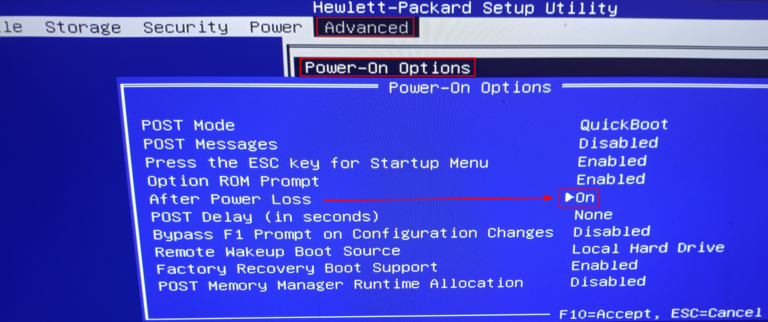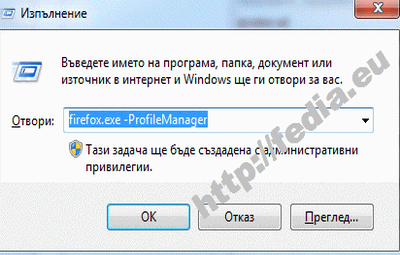Microsoft Edge е популярен уеб браузър с бърза работа и множество функции. Въпреки това, разширенията го правят още по-мощен. Те добавят нови възможности и подобряват работата ви в интернет.
Разширенията и добавките на Microsoft Edge са полезни програми, които добавят допълнителни функции към вашия браузър. Независимо дали искате да спестите време, да увеличите производителността си или да подобрите изживяването си при сърфиране, разширенията и добавките на Microsoft Edge могат да бъдат голяма помощ.
В тази статия ще разгледаме 10-те най-добри разширения за Microsoft Edge през 2025 г. Те са подходящи за начинаещи потребители и лесни за използване.
Какво представляват разширенията?
Разширенията на Microsoft Edge са софтуерни програми, които подобряват функционалността на браузъра Edge . Разширенията работят във фонов режим, като подобряват изживяването ви при сърфиране, без да го прекъсват. Те са проектирани да се интегрират безпроблемно в браузъра, което ви улеснява да се възползвате от техните функции.
Разширения срещу добавки
Може би се чудите за разликата между разширенията на Edge и добавките на Edge. Технически те са подобни. И двете са предназначени да подобрят функционалността на браузъра. Основната разлика е в това къде можете да ги намерите и кой ги прави .
Разширенията за Edge могат да бъдат намерени както в магазина за добавки на Microsoft Edge, така и в уеб магазина на Chrome , но добавките за Edge са изключителни за магазина за добавки на Microsoft Edge. Друг момент, който трябва да имате предвид, е, че разширенията на Edge често идват от различни разработчици, включително трети страни, докато добавките на Edge обикновено са по-тясно интегрирани в екосистемата на Microsoft.
Основни разлики между разширенията на Edge и добавките на Edge:
- Разширенията за Chrome могат да бъдат намерени в уеб магазина на Chrome, но са налични и в магазина за добавки на Microsoft Edge. Добавките за Edge се предлагат само в магазина за добавки за Edge .
- Разширенията на Chrome може да изискват да промените настройките или може да не са 100% функционални на Edge, тъй като първоначално са проектирани за Chrome. Добавките за Edge са пригодени за Edge и като цяло са по-съвместими.
- Въпреки че функционалността може да е подобна, добавките на Edge могат да предложат потребителски интерфейс, който е по-в съответствие с външния вид и усещането на Microsoft Edge.
И двете опции имат своите плюсове и минуси, но всички имат за цел да разширят възможностите на вашия браузър. Дали предпочитате разширения за Chrome или специфични за Edge добавки може да зависи от конкретните ви нужди и кои функции на браузъра са най-важни за вас.
1. uBlock Origin – блокиране на реклами
Описание:
uBlock Origin е разширение за блокиране на реклами и нежелано съдържание. То подобрява сигурността ви и ускорява зареждането на сайтове.
Ползи:
- Блокира изскачащи реклами и банери.
- Предпазва от злонамерени сайтове.
- Намалява натоварването на компютъра.
Как да го използвате:
- Инсталирайте го от Microsoft Edge Add-ons.
- Активирайте го и сърфирайте без реклами.
2. Grammarly – помощник за писане
Описание:
Grammarly проверява вашия текст за граматически грешки и правописни неточности. Подходящо е за писане на имейли и документи.
Ползи:
- Открива и коригира грешки в текстовете.
- Предлага синоними и стилови подобрения.
- Работи с уебсайтове, имейли и социални мрежи.
Как да го използвате:
- Инсталирайте разширението от магазина на Edge.
- Влезте с акаунта си и започнете да пишете.
3. Dark Reader – нощен режим за сайтове
Описание:
Dark Reader добавя нощен режим към всички уебсайтове. Това намалява напрежението върху очите ви при четене вечер.
Ползи:
- Преобразува светлите страници в тъмен режим.
- Намалява умората на очите.
- Работи на почти всички уебсайтове.
Как да го използвате:
- Инсталирайте го и активирайте нощния режим.
- Настройте яркостта и контраста по ваш вкус.
4. LastPass – мениджър на пароли
Описание:
LastPass съхранява паролите ви сигурно и ви помага да ги управлявате лесно.
Ползи:
- Генерира и съхранява силни пароли.
- Автоматично попълва пароли на сайтовете.
- Синхронизира се между устройства.
Как да го използвате:
- Инсталирайте разширението и създайте акаунт.
- Запазете паролите си и ги използвайте лесно.
5. Bitwarden – сигурно управление на пароли
Описание:
Bitwarden е безплатна алтернатива на LastPass, която предлага сигурно управление на пароли.
Ползи:
- Отворен код и напълно безплатен.
- Работи на всички устройства.
- Осигурява криптирана защита на данните.
Как да го използвате:
- Инсталирайте разширението.
- Създайте акаунт и запазете паролите си.
6. Honey – намиране на купони за отстъпки
Описание:
Honey автоматично намира и прилага купони за отстъпки при онлайн пазаруване.
Ползи:
- Спестява пари, като намира промо кодове.
- Работи с хиляди онлайн магазини.
- Лесен за използване и напълно безплатен.
Как да го използвате:
- Инсталирайте Honey в Edge.
- Пазарувайте онлайн и получавайте отстъпки.
7. Momentum – персонализирана начална страница
Описание:
Momentum заменя стандартната начална страница на браузъра с красива и продуктивна алтернатива.
Ползи:
- Добавя мотивационни цитати и фонове.
- Позволява създаване на списъци със задачи.
- Подобрява фокуса и организацията.
Как да го използвате:
- Инсталирайте Momentum.
- Персонализирайте началната си страница.
8. Evernote Web Clipper – запазване на бележки
Описание:
Evernote Web Clipper ви позволява да запазвате уеб страници, бележки и статии директно в Evernote.
Ползи:
- Запазва статии и страници за по-късно.
- Позволява организиране на бележките по категории.
- Синхронизира съдържанието между устройствата.
Как да го използвате:
- Инсталирайте разширението.
- Запазвайте важни уеб страници с един клик.
9. Save to Pocket – запазване на уеб страници
Описание:
Save to Pocket ви позволява да съхранявате статии и уеб страници, за да ги прочетете по-късно.
Ползи:
- Запазва статии и видеа за офлайн достъп.
- Позволява организиране на съдържанието.
- Работи на всички устройства.
Как да го използвате:
- Инсталирайте Pocket в Edge.
- Натиснете бутона „Запази“ при интересни статии.
10. Ghostery – защита на личните данни
Описание:
Ghostery подобрява поверителността ви, като блокира тракери и скрити скриптове на уебсайтовете.
Ползи:
- Блокира нежелани тракери.
- Ускорява зареждането на уеб страниците.
- Предотвратява проследяване на активността ви.
Как да го използвате:
- Инсталирайте Ghostery.
- Разглеждайте интернет с по-голяма сигурност.
Заключение
Разширенията за Microsoft Edge могат да подобрят вашето онлайн преживяване значително. Те добавят нови функции и правят работата ви по-лесна.
Изберете разширения според вашите нужди и направете браузъра си по-функционален. Всички представени добавки са лесни за използване и напълно безопасни.
Искате ли да научите повече? Пробвайте някое от тези разширения още днес!
Благодарим ви за прочитането на статията! Ако намерихте информацията за полезна, можете да дарите посредством бутоните по-долу:
Donate ☕️ Дарете с PayPalDonate 💳 Дарете с Revolut